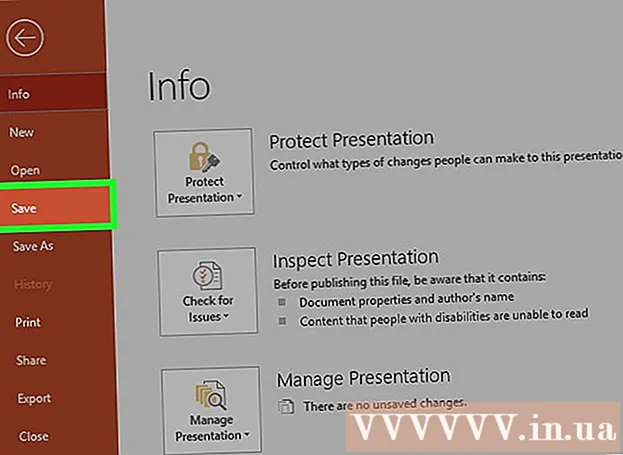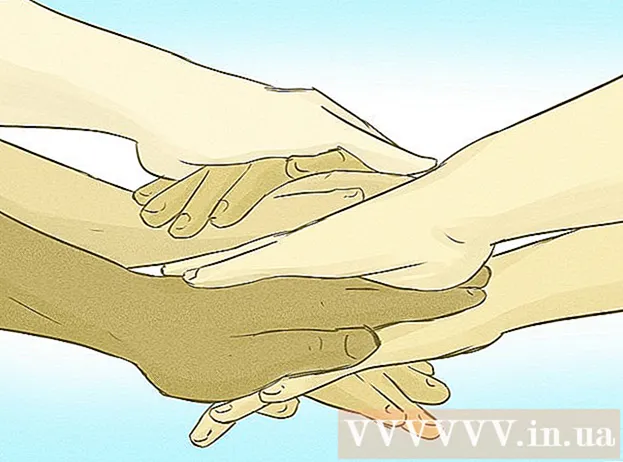लेखक:
Eric Farmer
निर्माण की तारीख:
9 जुलूस 2021
डेट अपडेट करें:
22 जून 2024
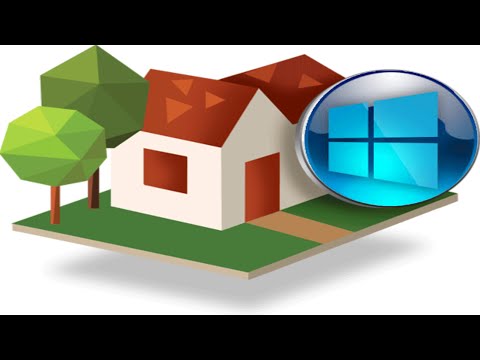
विषय
- कदम
- 2 में से विधि 1 प्रीइंस्टॉल्ड फ़ाइल प्रबंधक का उपयोग करना
- विधि २ का २: किसी तृतीय-पक्ष फ़ाइल प्रबंधक का उपयोग करना
इस लेख में, हम आपको दिखाएंगे कि एंड्रॉइड डिवाइस पर फाइल मैनेजर का उपयोग करके फाइलों को कैसे देखना और खोलना है।
कदम
2 में से विधि 1 प्रीइंस्टॉल्ड फ़ाइल प्रबंधक का उपयोग करना
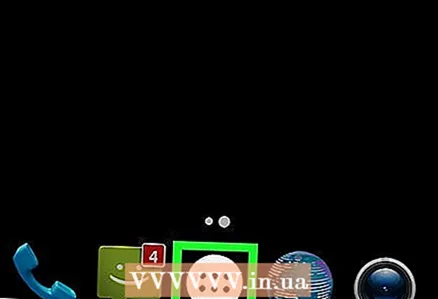 1 एप्लिकेशन ड्रॉअर खोलें। स्क्रीन के नीचे 6-9 डॉट्स या स्क्वायर आइकन पर क्लिक करें। डिवाइस पर इंस्टॉल किए गए सभी एप्लिकेशन की एक सूची प्रदर्शित की जाएगी।
1 एप्लिकेशन ड्रॉअर खोलें। स्क्रीन के नीचे 6-9 डॉट्स या स्क्वायर आइकन पर क्लिक करें। डिवाइस पर इंस्टॉल किए गए सभी एप्लिकेशन की एक सूची प्रदर्शित की जाएगी।  2 नल फ़ाइलें. ऐप का नाम डिवाइस मॉडल पर निर्भर करता है। यदि आपको फ़ाइलें ऐप नहीं मिल रहा है, तो फ़ाइल प्रबंधक, मेरी फ़ाइलें, फ़ाइल ब्राउज़र, फ़ाइलें, मेरी फ़ाइलें, फ़ाइल एक्सप्लोरर, फ़ाइल ब्राउज़र, या इसी तरह की तलाश करें।
2 नल फ़ाइलें. ऐप का नाम डिवाइस मॉडल पर निर्भर करता है। यदि आपको फ़ाइलें ऐप नहीं मिल रहा है, तो फ़ाइल प्रबंधक, मेरी फ़ाइलें, फ़ाइल ब्राउज़र, फ़ाइलें, मेरी फ़ाइलें, फ़ाइल एक्सप्लोरर, फ़ाइल ब्राउज़र, या इसी तरह की तलाश करें। - कुछ Android उपकरणों में पूर्वस्थापित फ़ाइल प्रबंधक नहीं होता है। इस मामले में, एक तृतीय-पक्ष एप्लिकेशन इंस्टॉल करें (इसके बारे में अगले भाग में पढ़ें)।
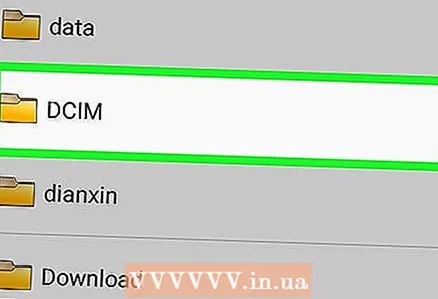 3 भंडारण का चयन करें। यदि डिवाइस में एक एसडी कार्ड डाला जाता है, तो स्क्रीन दो फाइल स्टोरेज प्रदर्शित करेगी: "एसडी कार्ड" और "आंतरिक मेमोरी"। इनमें से किसी एक विकल्प पर क्लिक करें।
3 भंडारण का चयन करें। यदि डिवाइस में एक एसडी कार्ड डाला जाता है, तो स्क्रीन दो फाइल स्टोरेज प्रदर्शित करेगी: "एसडी कार्ड" और "आंतरिक मेमोरी"। इनमें से किसी एक विकल्प पर क्लिक करें।  4 किसी फ़ाइल को संबंधित एप्लिकेशन में खोलने के लिए उसे टैप करें। उदाहरण के लिए, किसी फ़ोटो को टैप करने से वह एल्बम या गैलरी ऐप में खुल जाती है, और किसी वीडियो पर टैप करने से वह वीडियो ऐप में चला जाता है।
4 किसी फ़ाइल को संबंधित एप्लिकेशन में खोलने के लिए उसे टैप करें। उदाहरण के लिए, किसी फ़ोटो को टैप करने से वह एल्बम या गैलरी ऐप में खुल जाती है, और किसी वीडियो पर टैप करने से वह वीडियो ऐप में चला जाता है। - दस्तावेज़ या स्प्रैडशीट जैसी कुछ प्रकार की फ़ाइलें खोलने के लिए आपको एक एप्लिकेशन इंस्टॉल करने की आवश्यकता हो सकती है।
विधि २ का २: किसी तृतीय-पक्ष फ़ाइल प्रबंधक का उपयोग करना
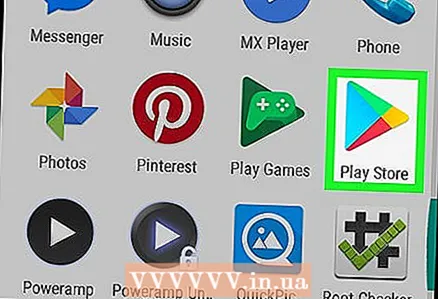 1 प्ले स्टोर खोलें
1 प्ले स्टोर खोलें  . इस ऐप का आइकन होम स्क्रीन पर या ऐप ड्रॉअर में है।
. इस ऐप का आइकन होम स्क्रीन पर या ऐप ड्रॉअर में है। - यदि आपके डिवाइस में प्रीइंस्टॉल्ड फ़ाइल मैनेजर नहीं है, तो इस विधि का उपयोग करें। वहाँ कई मुफ्त फ़ाइल प्रबंधक हैं। यहां हम आपको दिखाएंगे कि कैसे बहुत लोकप्रिय ES फ़ाइल एक्सप्लोरर को स्थापित किया जाए।
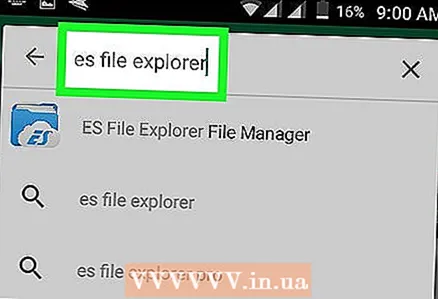 2 प्रवेश करना ईएस फाइल एक्सप्लोरर खोज पट्टी में। खोज परिणाम स्क्रीन पर प्रदर्शित होते हैं।
2 प्रवेश करना ईएस फाइल एक्सप्लोरर खोज पट्टी में। खोज परिणाम स्क्रीन पर प्रदर्शित होते हैं।  3 पर क्लिक करें ES फ़ाइल एक्सप्लोरर फ़ाइल प्रबंधक. यह सूची में पहला परिणाम है। यह ऐप नीले ES फ़ोल्डर से चिह्नित है।
3 पर क्लिक करें ES फ़ाइल एक्सप्लोरर फ़ाइल प्रबंधक. यह सूची में पहला परिणाम है। यह ऐप नीले ES फ़ोल्डर से चिह्नित है।  4 नल इंस्टॉल. एक पॉप-अप विंडो खुलेगी।
4 नल इंस्टॉल. एक पॉप-अप विंडो खुलेगी।  5 पर क्लिक करें मंजूर करना. डिवाइस पर ES फाइल एक्सप्लोरर इंस्टॉल किया जाएगा। जब इंस्टॉलेशन प्रक्रिया पूरी हो जाती है, तो इंस्टॉल बटन के बजाय एक ओपन बटन दिखाई देता है, और ES फाइल एक्सप्लोरर आइकन को एप्लिकेशन बार में जोड़ा जाता है।
5 पर क्लिक करें मंजूर करना. डिवाइस पर ES फाइल एक्सप्लोरर इंस्टॉल किया जाएगा। जब इंस्टॉलेशन प्रक्रिया पूरी हो जाती है, तो इंस्टॉल बटन के बजाय एक ओपन बटन दिखाई देता है, और ES फाइल एक्सप्लोरर आइकन को एप्लिकेशन बार में जोड़ा जाता है। 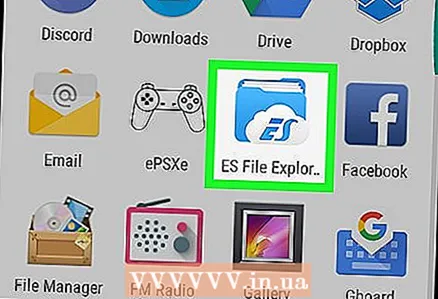 6 ES फ़ाइल एक्सप्लोरर लॉन्च करें। ऐसा करने के लिए, एप्लिकेशन बार में एप्लिकेशन आइकन पर क्लिक करें या प्ले स्टोर में "ओपन" पर टैप करें।
6 ES फ़ाइल एक्सप्लोरर लॉन्च करें। ऐसा करने के लिए, एप्लिकेशन बार में एप्लिकेशन आइकन पर क्लिक करें या प्ले स्टोर में "ओपन" पर टैप करें।  7 भंडारण का चयन करें। यदि डिवाइस में एक एसडी कार्ड डाला जाता है, तो स्क्रीन दो फाइल स्टोरेज प्रदर्शित करेगी: "एसडी कार्ड" और "आंतरिक मेमोरी"। इनमें से किसी एक विकल्प पर क्लिक करें।
7 भंडारण का चयन करें। यदि डिवाइस में एक एसडी कार्ड डाला जाता है, तो स्क्रीन दो फाइल स्टोरेज प्रदर्शित करेगी: "एसडी कार्ड" और "आंतरिक मेमोरी"। इनमें से किसी एक विकल्प पर क्लिक करें। 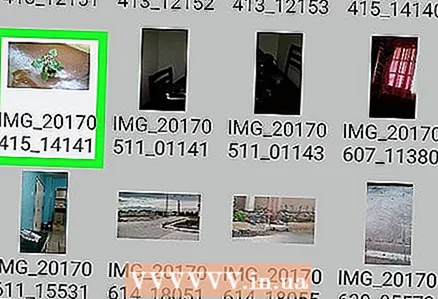 8 किसी फ़ाइल को संबंधित एप्लिकेशन में खोलने के लिए उसे टैप करें। उदाहरण के लिए, किसी फ़ोटो को टैप करने से वह एल्बम या गैलरी ऐप में खुल जाती है, और किसी वीडियो पर टैप करने से वह वीडियो ऐप में चला जाता है।
8 किसी फ़ाइल को संबंधित एप्लिकेशन में खोलने के लिए उसे टैप करें। उदाहरण के लिए, किसी फ़ोटो को टैप करने से वह एल्बम या गैलरी ऐप में खुल जाती है, और किसी वीडियो पर टैप करने से वह वीडियो ऐप में चला जाता है। - दस्तावेज़ या स्प्रैडशीट जैसी कुछ प्रकार की फ़ाइलें खोलने के लिए आपको एक एप्लिकेशन इंस्टॉल करने की आवश्यकता हो सकती है।